解壓縮Managed Hosting for WordPress中的檔案
您可以透過「檔案瀏覽器」解壓縮Managed Hosting for WordPress方案中的檔案。壓縮檔案是壓縮檔案的格式,可以讓您在一個位置儲存及傳輸多個檔案。如果想解壓縮檔案,您需要先確定檔案是否為zip檔案。在檔案名稱結尾處尋找.ZIP或.zip後綴。
注意: zip一詞在此是封存與壓縮的代名詞。術語「解壓縮」可以與「封存」和「解壓縮」互換使用。什麼是ZIP檔案?
- 前往您的 GoDaddy 產品頁面。
- 點選「我的產品」頁面上Managed Hosting for WordPress旁邊的「全部管理」。
- 在您要解壓縮檔案的網站中,從
 選單。
選單。
- 在「設定」頁面及工具的「檔案瀏覽器」旁邊,點選「開啟」。
- 進入檔案瀏覽器後,從左方選單中選取您要上傳zip檔案的檔案夾。注意:在WordPress中,zip檔案通常是外掛程式或主題。這些應該上傳到其在/ wp-content資料夾中的對應資料夾。出於安全考慮,MXP_BASE中限制執行PHP 。
- 在工具列中,選取上傳。將zip檔案拖曳到提供的空白處,或點選「瀏覽」尋找並從本機電腦中選取。
- 選取您上傳的zip檔案,然後選取
 工具列中的選單,然後選取取消封存。
工具列中的選單,然後選取取消封存。
範例:您要上傳的壓縮檔案內含網站設計師提供的外掛程式。您將會開啟/ wp-content / plugins資料夾並上傳zip檔案。外掛程式zip檔案上傳完畢後,即可取消封存。取消封存之後,請登入您的WordPress儀表板以啟用外掛程式。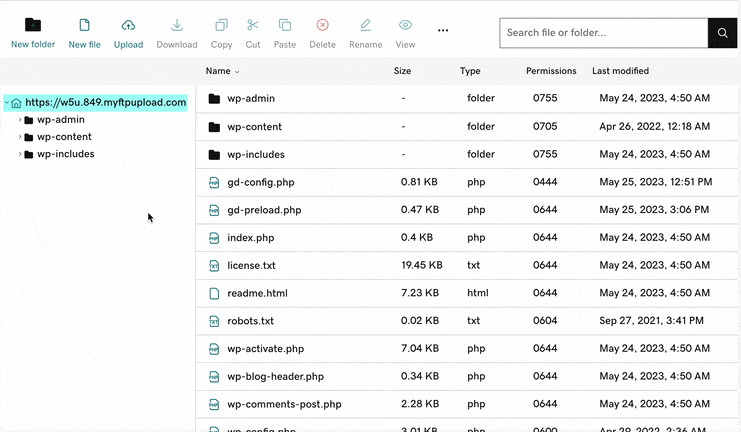
恭喜!您已上傳並解壓縮檔案。查看相關步驟,了解如何啟用外掛程式或主題。